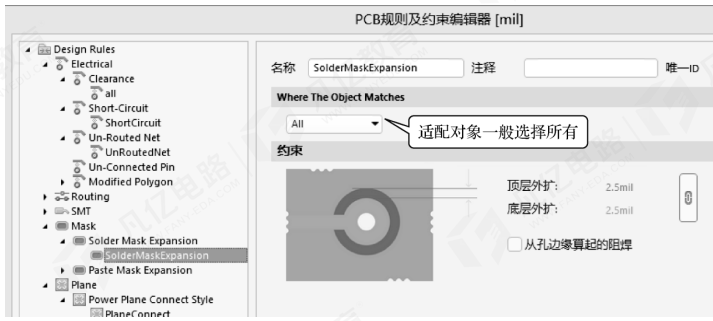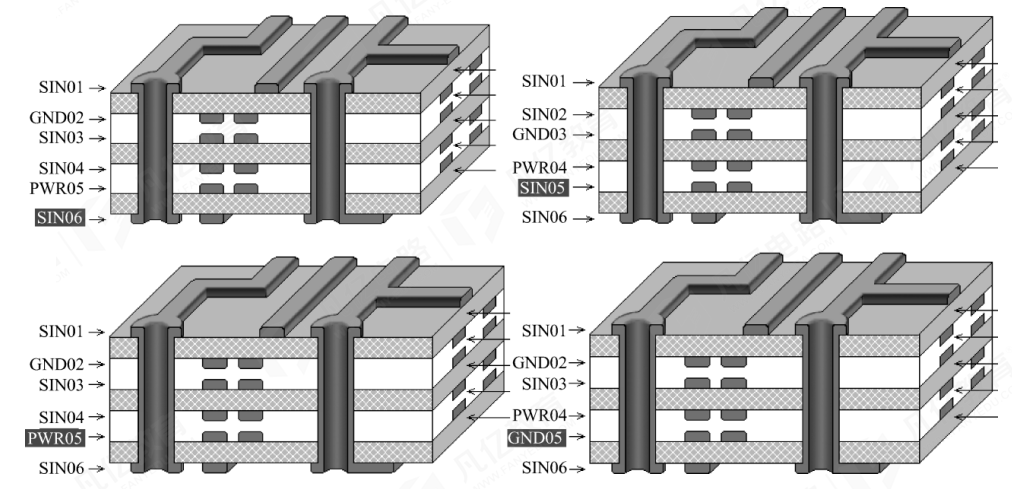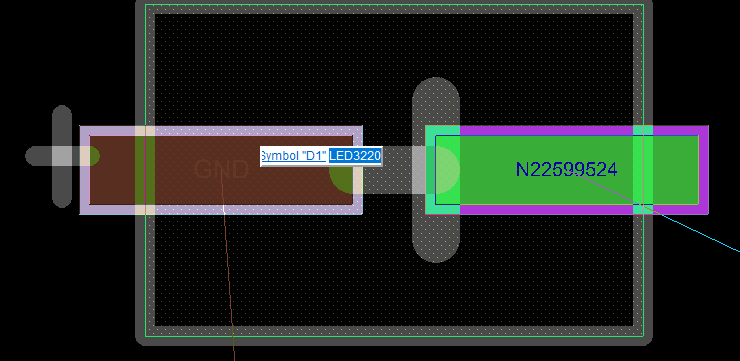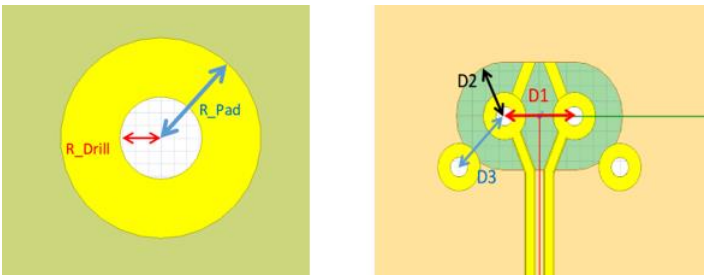凡亿教育-乐乐
凡事用心,一起进步打开APP
公司名片Altium Designer原理图放置放置网络标识符的方法
浏览量:532
发布时间2023-11-04 16:04:41
由于有时候使用到多图纸功能,这时需要考虑图纸页和图纸页间的线路连接。在单张图纸中,可以通过简单的网络标签(Net Label)来实现网络连接;而在多张图纸中,简单的网络标签无法满足连接要求。网络连接涉及的网络标识符(如表5-2所示)比较多,下面具体介绍。
表5-2 网络标识符

(1)网络标签:在单张图纸内,它们可以代替导线来表示元件之间的连接;在多张图纸设计中,其功能未变,只能表示单张图纸内部的连接。执行菜单命令“放置-网络标签”可以放置。
(2)端口:既可以表示单张图纸内部的网络连接,也可以表示图纸页与图纸页间的网络连接,常见于层次原理图设计中。执行菜单命令“放置-端口”可以放置。
(3)离图连接器:是跨图纸接口,用于不同原理图页之间的电气连接,可以把连接的电气属性扩大到整个工程。执行菜单命令“放置-离图连接器”可以放置。
(4)电源端口:完全忽视工程结构,全局连接所有端口。执行菜单命令“放置-电源端口”可以放置。
(5)图纸入口:总是垂直连接到图表符所调用的下层图纸端口,常见于层次原理图设计中。执行菜单命令“放置-添加图纸入口”可以放置。
不管是放置哪种网络标识符,在放置状态下按“Tab”键都可以对其属性进行设置,这里以离图连接器为例进行说明,如图5-37所示。
(1)Style:可以选择方向风格,如图5-38所示,方向向左时可以形象地表示是信号接收,方向向右时可以形象地表示是信号发射。

图5-37 离图连接器属性设置 图5-38 离图连接器方向风格设置
(2)Net Name:填写网络名称,这个非常重要,表示的是网络连接关系。
声明:本网站所收集的部分公开资料来源于互联网,转载的目的在于传递更多信息及用于网络分享,并不代表本站赞同其观点和对其真实性负责,也不构成任何其他建议。仅供学习交流使用,不构成商业目的。版权归原作者所有,如果您发现网站上有侵犯您的知识产权的作品,请与我们取得联系,我们会及时删除。
侵权投诉